Word中对号怎么输入?
Hello!大家好,我是阿广,电脑用户在使用word文过程中有可能输入数学符号中的对号,用户可以在word插入符号处进行对号符号的输入。下面介绍Word中对号怎么输入:(⊃‿⊂)

原料/工具
1.软件版本:Microsoft Word 2003
2.演示电脑:台式PC
3.操作系统:windows7 旗舰版
方法/步骤
第1步
打开一个演示的word文档,然后选择工具栏的:插入。
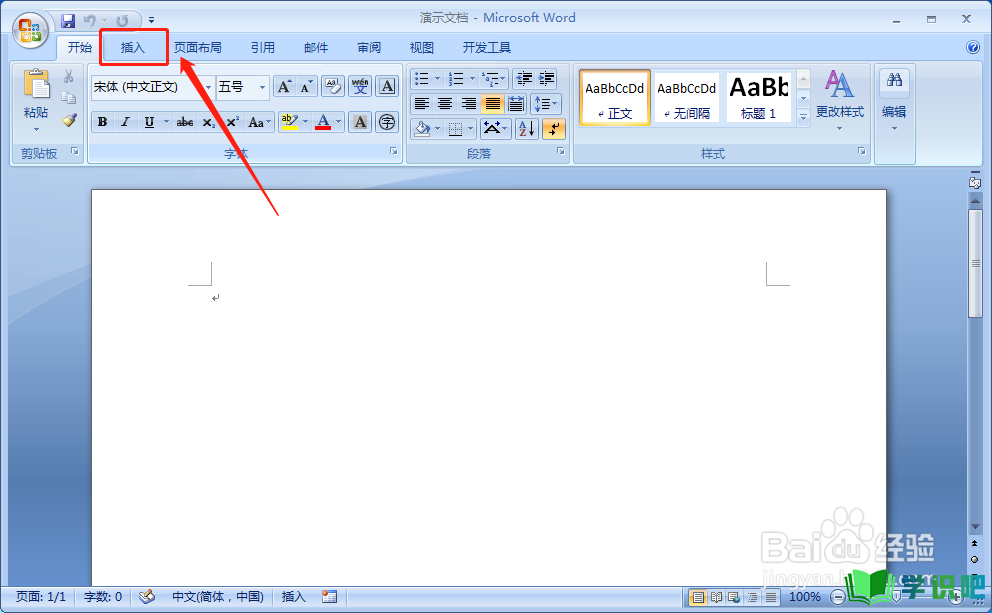
第2步
在插入选项中,点击插入符号。
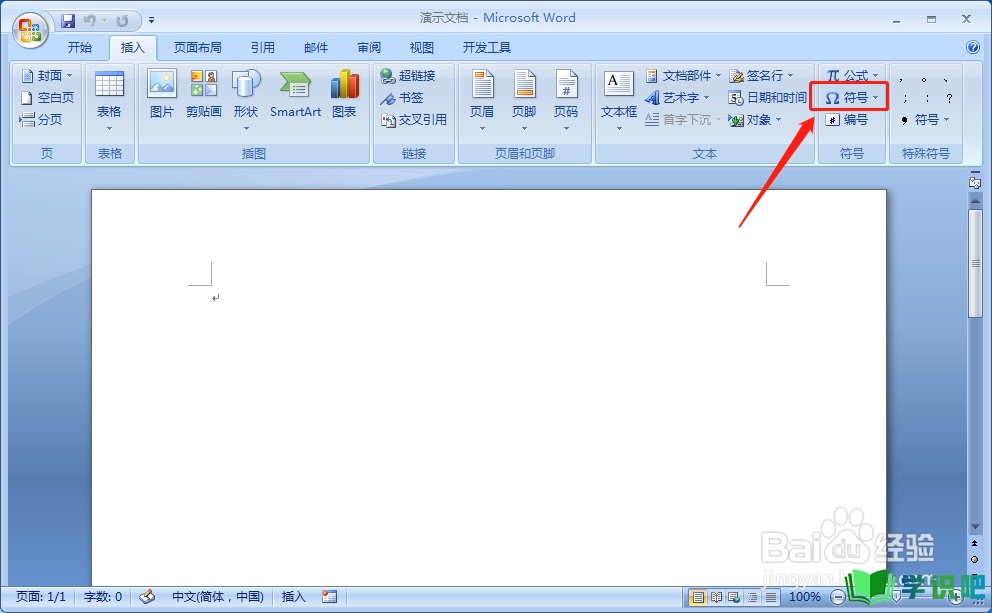
第3步
然后继续选择其他符号。
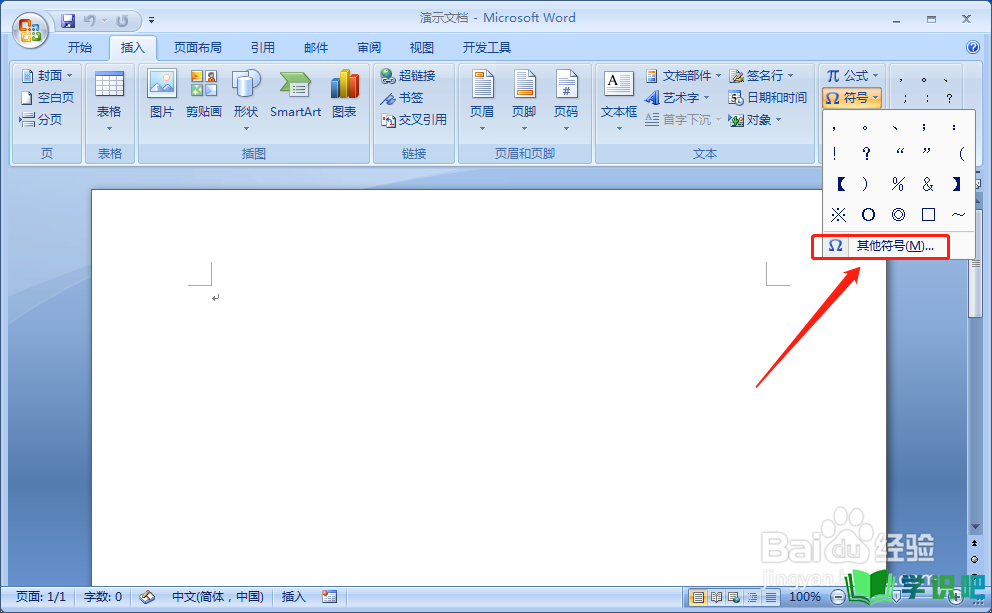
第4步
然后在子集里面选择数学运算符。
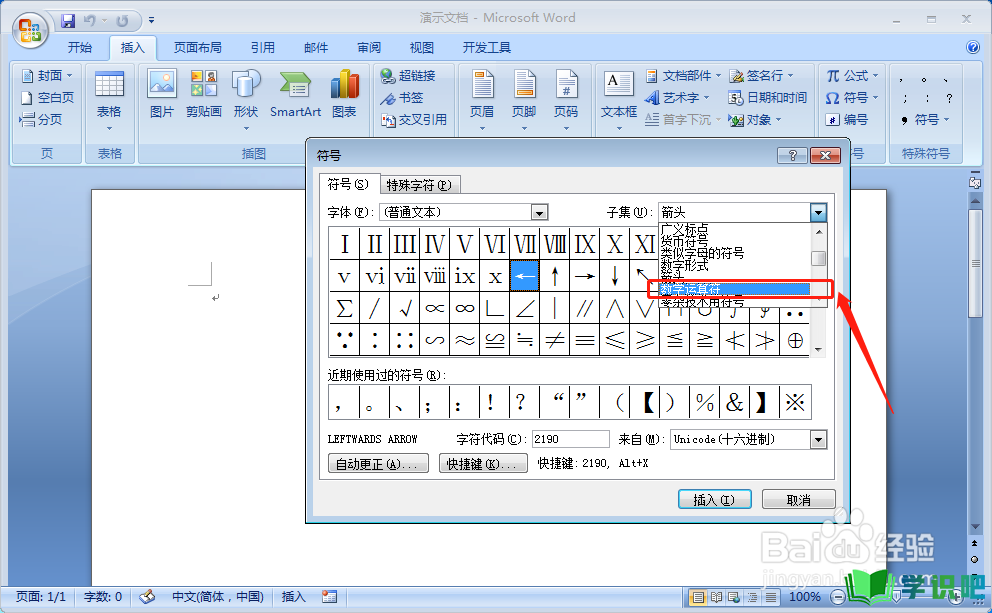
第5步
就可以看到数学符号的对号。
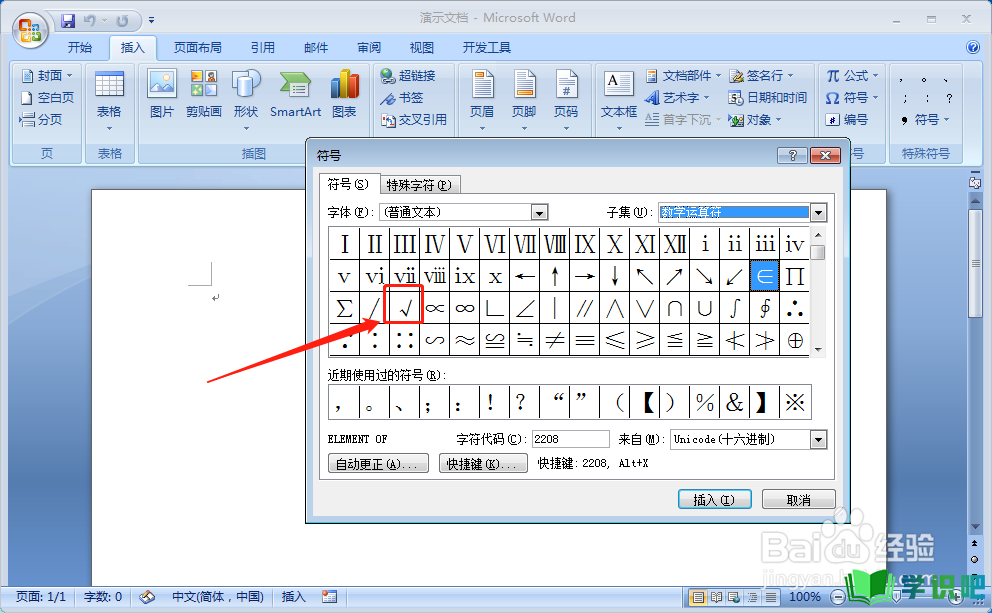
第6步
选中之后点击右下角的插入按钮。
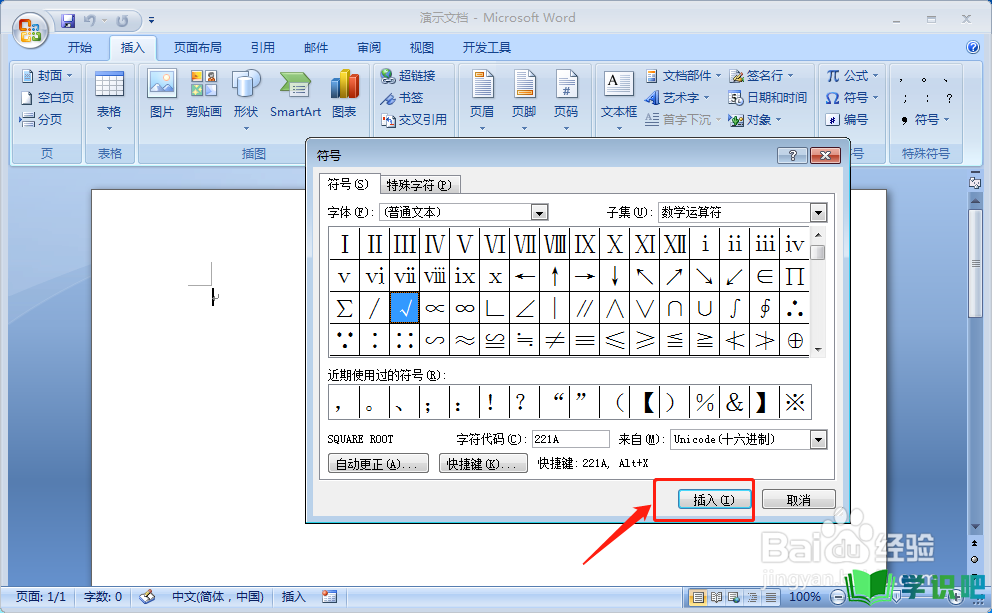
第7步
这样就可以将对号插入到文档当中。
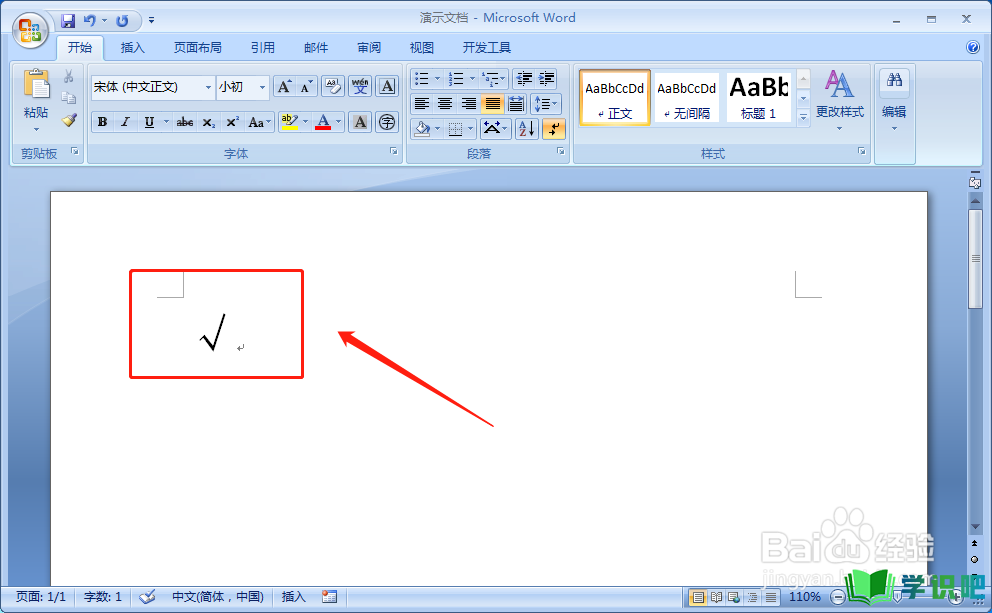
总结:
第1步
1、打开word文档选择插入符号。
2、然后再其他符号处选择数学运算符。
3、找到数学符号的对号并点击插入。

温馨提示
以上就是“Word中对号怎么输入?”的全部内容了,小编已经全部分享给大家了,希望大家能学到新的知识!最后,小编希望以上分享的内容对大家有所帮助,如果觉得还不错就给小编点个赞吧!(⊃‿⊂)
